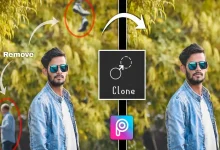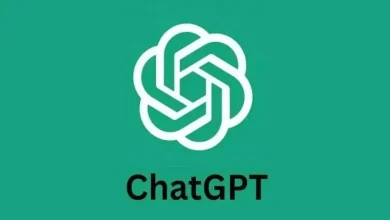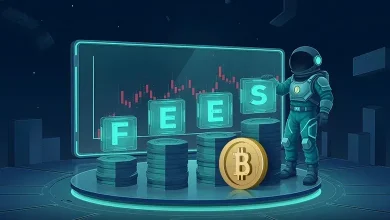کوچک کردن بینی در فتوشاپ : جراحی بینی در فتوشاپ و ادیت سایز و حالت دماغ یکی از هزاران ادیت هایی است که می توانید در این برنامه شگفت انگیز بر روی عکس هایتان انجام دهید. برای مشاهده آموزش در ادامه با بخش ترفند ماگرتا همراه باشید.
مطلب پیشنهادی : حل مشکل تایپ فارسی در فتوشاپ
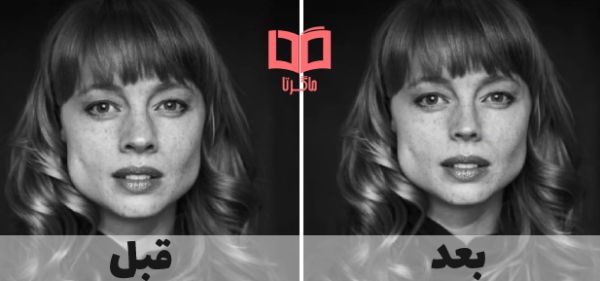
نحوه کوچک کردن بینی در فتوشاپ
در این آموزش به شما می گوییم که چگونه پف بینی، بزرگی دماغ و قوز بینی را به طور کاملا طبیعی و نرمال از بین ببرید. توجه داشته باشید مراحلی که گفته می شود در تمامی نسخه های فتوشاپ به یک صورت می باشد. خب بریم سراغ جراحی بینی در فتوشاپ ….
1- برای شروع، عکس موردنظر را داخل فتوشاپ باز کنید و از قسمت Layers قفل صفحه را باز می کنیم.
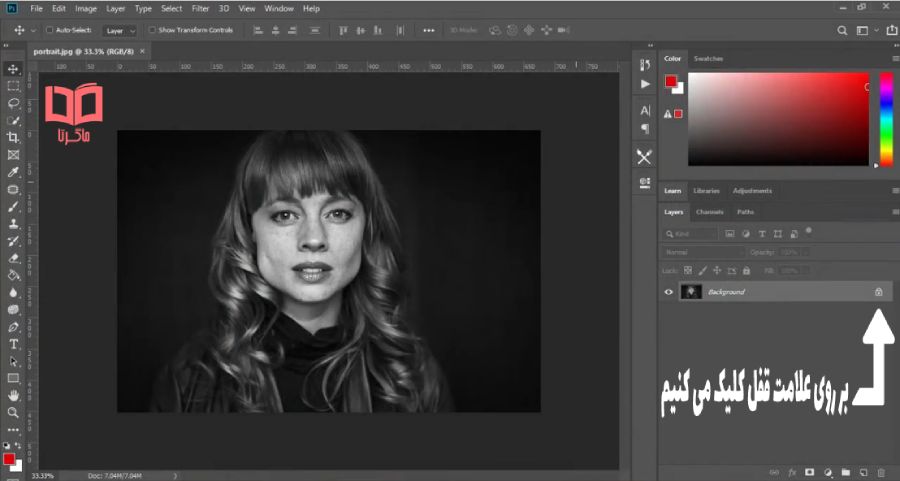
2- یکبار دکمه های ترکیبی CRTL + J فشار دهید تا از لایه یک کپی گرفته شود.
3- حال از قسمت بالا برنامه فتوشاپ بر روی سربرگ Filter کلیک کنید و گزینه Liquify را انتخاب کنید. همچنین می توانید به جای این کار دکمه های ترکیبی SHIFT + CTRL + X را فشار دهید.
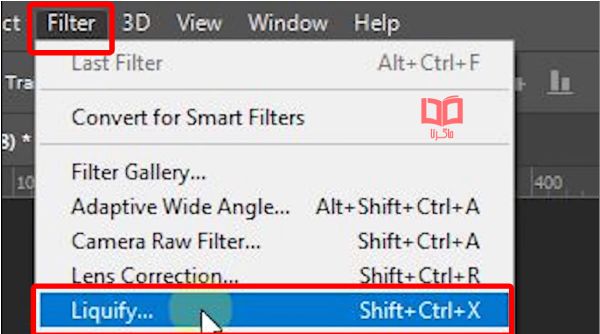
4- با این کار ابزار Liquify برای شما باز می شود. حال باید قسمتی که می خواهیم بر روی آن تغییرات ایجاد کنیم را مشخص کنیم. برای این کار دکمه CTRL را نگه دارید و با موس قسمت بینی را انتخاب کنید.
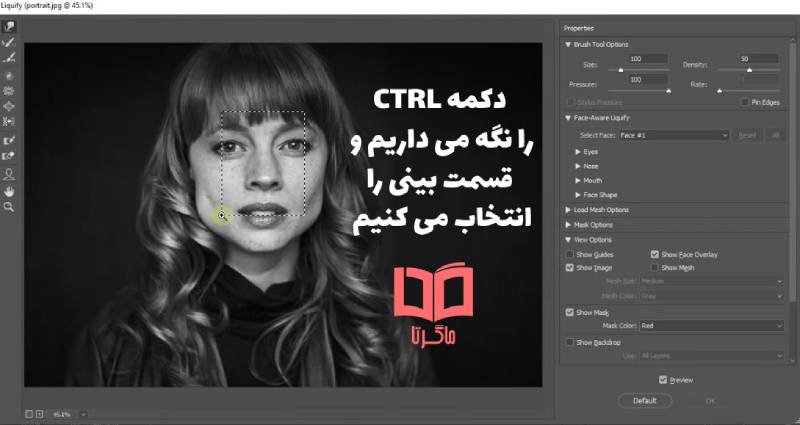
5- از قسمت چپ بر روی ابزار Forward Warp Tool کلیک کنید. (یا می توانید از دکمه میانبر W استفاده کنید)
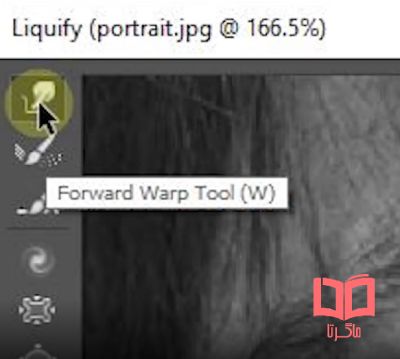
6- حال توسط موس و این ابزار انتخاب شده قسمت هایی از بینی را که مدنظر دارید کوچک کنید. مثلا قسمت های بزرگ را به داخل بکشید. شما باید با حوصله این کار را انجام دهید و اگر اشتباهی انجام دادید که موجب شد تصویر خراب شود دکمه های ترکیبی CRTL + Z را فشار دهید.
برای زیبا ترین شدن بینی خیلی مهم است که با دقت این کار را انجام دهید و اصلا عجله نکنید، پیشنهاد می کنم برای طبیعی تر شدن بینی از قسمت راست سایز Brush را کمی کوچک تر کنید مثلا سایز 100 یا 90 انتخاب خوبی میتونه باشه.
7- پس از اینکه فرم دلخواه را به بینی دادید از قسمت پایین سمت چپ بر روی دکمه OK کلیک کنید و در نهایت عکس را ذخیره کنید.
از بین بردن قوز بینی با فتوشاپ
برای انجام این کار کافیست مراحلی که در قبل گفته شد را انجام دهید اما این بار با ابزار Forward Warp Tools از قسمت های بیرون قوز دماغ آن را به داخل هول دهید. این کار نیازمند دقت زیادی است و عجله نکنید. به این نکته توجه داشته باشید که در این بخش شما فقط نمی توانید بینی خود را ادیت کنید و اگر مایل بودید می توانید تغییراتی بر روی حالت چشم ها و یا لب ها نیز ایجاد کنید.
✅ به پایان آموزش کوچک کردن بینی در فتوشاپ رسیدیم، اگر در هر مرحله مشکلی یا سوالی برای شما پیش آمد کافیست آن را از قسمت دیدگاه برای ما بنویسید تا کارشناسان ما به شما پاسخ دهند.